
PHP 편집기 Xiaoxin은 오늘 WPS 2019에서 텍스트 행을 설정하는 방법에 대한 자세한 튜토리얼을 제공합니다. WPS 2019는 강력한 사무용 소프트웨어입니다. 텍스트 정렬 기능은 텍스트를 수직으로 정렬할 수 있으며 풍부한 조판 옵션을 제공합니다. 이 튜토리얼에서는 WPS 2019에서 텍스트를 설정하는 방법을 자세히 소개하여 이 기능을 쉽게 사용하여 문서의 레이아웃 효과를 향상시킬 수 있습니다. 다음으로 구체적인 단계를 살펴보겠습니다!
1. WPS2019를 열고 텍스트가 있는 셀을 선택한 다음 마우스 오른쪽 버튼을 클릭하고 "셀 서식 지정"을 선택합니다.

2. "셀 서식" 대화 상자의 "정렬" 탭에서 "세로 텍스트"를 선택하고 "확인" 버튼을 클릭합니다.

3. WPS 테이블의 세로 텍스트 설정이 완료되었습니다.
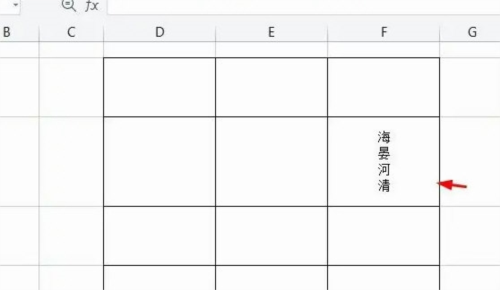
위 내용은 WPS2019에서 강력한 텍스트 배열을 설정하는 방법 자세한 튜토리얼 소개의 상세 내용입니다. 자세한 내용은 PHP 중국어 웹사이트의 기타 관련 기사를 참조하세요!